Der Outlook-Fehler 0x8004210B kann auftreten, wenn Benutzer versuchen, E-Mails mit dieser Anwendung zu senden. Dies tritt normalerweise bei Benutzern auf, die Outlook als Clientanwendung für Webmail verwenden, z. B. Google Mail.
Die Fehlermeldung lautet:
Senden des gemeldeten Fehlers (0x8004210B): Der Vorgang hat eine Zeitüberschreitung beim Warten auf eine Antwort vom sendenden (SMTP) Server.
Aus diesem Grund sendet Outlook keine E-Mails. Lassen Sie uns also sehen, wie Sie dies beheben können.
SCHNELLER TIPP: Sie haben eindeutig schwerwiegende Probleme mit Ihrem tatsächlichen E-Mail-Client. Berücksichtigen Sie daher die Option, einen anderen E-Mail-Client auszuprobieren.
Mit unzähligen kostenlosen Farbthemen, die genau zu Ihrem Stil passen, und einem minimalistischen, leichten Design können Sie sicher sein, dass Sie bei der Auswahl von Mailbird nichts falsch machen können.
Tatsächlich geht es nicht nur darum, den Fehler 0x8004210B zu vermeiden. Mailbird lässt sich auch perfekt in andere Anwendungen integrieren, die Sie täglich verwenden - Dropbox, Twitter, Evernote, Facebook - Sie nennen sie.

Mailbird
Möchten Sie den Outlook-Fehler 0x8004210B vergessen? Mailbird wird mit leistungsstarken Tools geliefert und funktioniert einwandfrei. Kostenlose Testphase Besuche die WebsiteWie behebe ich den Outlook-Fehler 0x8004210B??
1. Richten Sie ein neues Outlook-Konto ein
- Drücken Sie die Taste, um ein neues Outlook-Konto einzurichten Windows-Taste + R..
- Eingang Schalttafel in Ausführen und drücken Sie die Taste Eingeben Schlüssel.
- Klicken Mail in der Systemsteuerung.
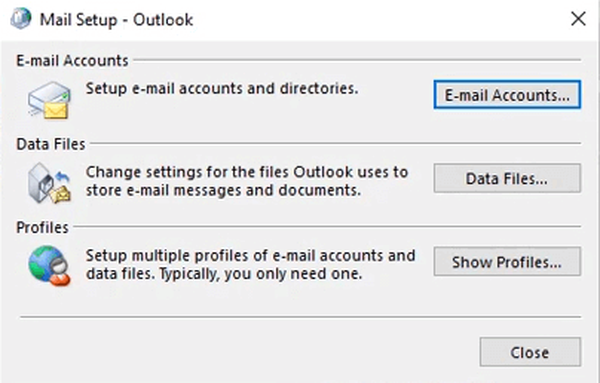
- Drücke den E-mail Konten Taste.
- Klicken Neu um ein Fenster "Konto hinzufügen" zu öffnen.
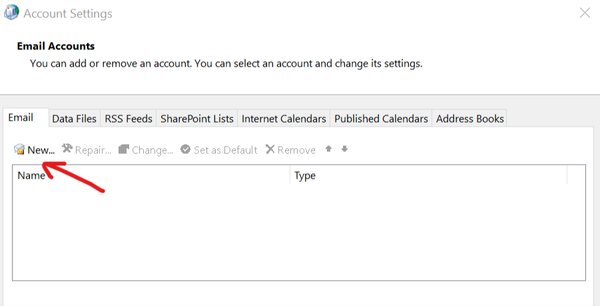
- Füllen Sie die E-Mail-Kontodaten in diesem Fenster aus.
- Drücken Sie die Nächster Taste.
- Kehren Sie im Fenster Kontoeinstellungen zur Registerkarte E-Mail zurück.
- Wählen Sie das alte E-Mail-Konto aus und klicken Sie auf Entfernen um es zu löschen.
- Wählen Sie das neue Konto auf der Registerkarte E-Mail. Dann wählen Sie die Als Standard einstellen Möglichkeit.
Der Fehler 0x8004210B kann auf ein beschädigtes Outlook-Konto zurückzuführen sein. Wenden Sie diesbezüglich die obigen Schritte an.
2. Reparieren Sie ein beschädigtes Outlook-Profil

Alternativ können Sie versuchen, ein beschädigtes Outlook-Profil zu reparieren. Sie können dies im Fenster "Kontoeinstellungen" tun. Diese Kurzanleitung enthält weitere Details zum Beheben beschädigter Outlook-Konten.
3. Überprüfen Sie die E-Mail-Einstellungen von Outlook
- Einige Benutzer müssen möglicherweise die E-Mail-Einstellungen von Outlook konfigurieren, um den Fehler 0x8004210B wie folgt zu beheben. Klicken Sie zuerst auf Kontoeinstellungen auf der Registerkarte Datei von Outlook.
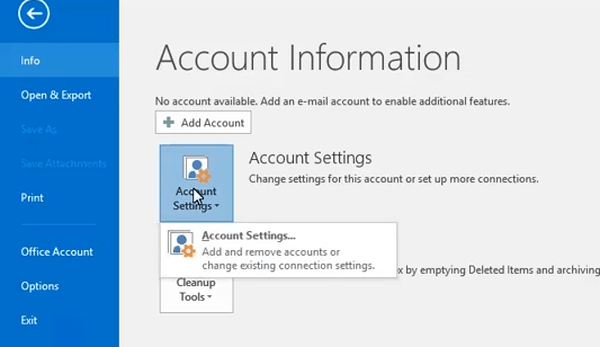
- Klicken Kontoeinstellungen im sich öffnenden Menü.
- Doppelklicken Sie auf der Registerkarte E-Mail auf das Outlook-Konto, für das das Problem auftritt.
- Drücke den Mehr Einstellungen Schaltfläche zum Öffnen der Internet-E-Mail-Einstellungen.
- Wählen Sie die Registerkarte Outgoing Server.
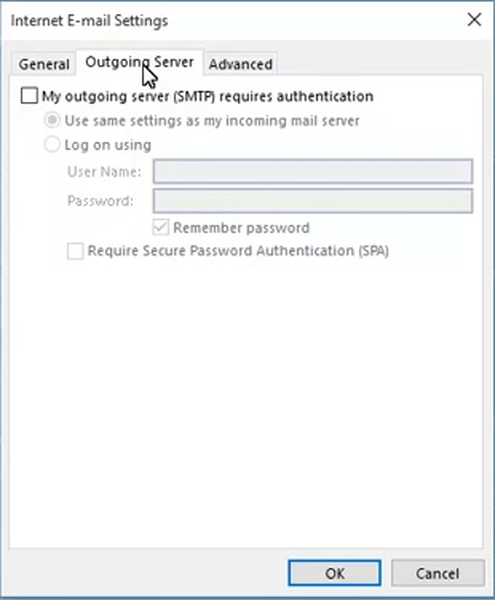
- Wähle aus Mein Ausgangsserver (SMTP) erfordert eine Authentifizierung Kontrollkästchen, wenn es nicht aktiviert ist.
- Wähle aus Verwenden Sie dieselben Einstellungen wie für meinen Posteingangsserver Möglichkeit.
- Klicken Sie auf die Registerkarte Erweitert.
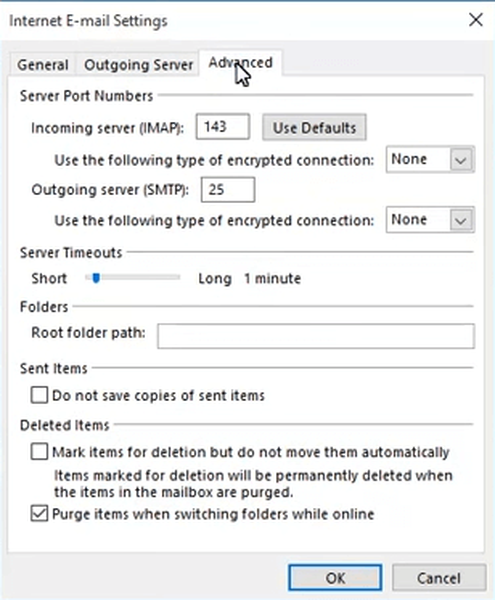
- Ändere das Ausgehender Server-Port Wert auf 587.
- Drücke den in Ordnung Taste zum Beenden.
4. Löschen Sie feststeckende E-Mails
- Um dies zu beheben, klicken Sie auf die Registerkarte Senden / Empfangen von Outlook.
- Drücke den Offline arbeiten Möglichkeit.

- Klicken Gesendete Objekte auf der linken Seite von Outlook.
- Klicken Sie dort mit der rechten Maustaste auf E-Mails mit Anhängen und wählen Sie die aus Löschen Möglichkeit.
- Klicken Offline arbeiten erneut, um den Verbindungsstatus von Outlook wiederherzustellen.
- Wenn Sie dann erneut E-Mails senden können, müssen Sie den Anhang noch reparieren, um ihn zu senden.
- Versuchen Sie, den Anhang zu reparieren, indem Sie das Dateiformat in ein unterstütztes Format ändern oder komprimieren, um die Dateigröße zu verringern.
In neueren Outlook-Versionen kann der Fehler 0x8004210B aufgrund festsitzender E-Mails mit nicht unterstützten Anhängen auftreten. Wenden Sie die obigen Schritte an, um dies leicht zu korrigieren.
5. Deinstallieren Sie die Antivirensoftware
- Um die Antivirensoftware zu deinstallieren, klicken Sie mit der rechten Maustaste auf die Schaltfläche Startmenü und wählen Sie Lauf.
- Eingeben appwiz.cpl im Run-Zubehör und drücken Sie die in Ordnung Taste.
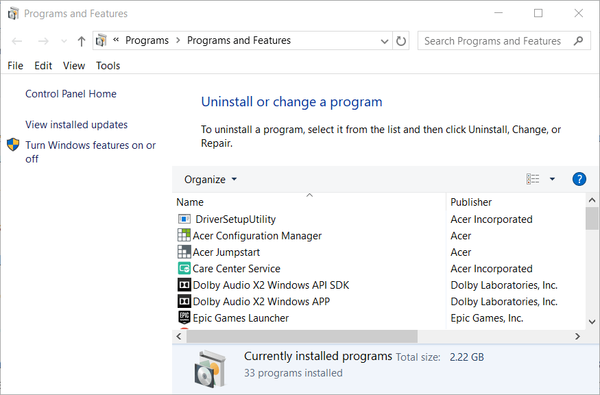
- Wählen Sie das Antivirenprogramm im Applet "Programme und Funktionen" aus.
- Drücke den Deinstallieren Option und wählen Sie Ja weitere Bestätigung zu geben.
- Gehen Sie durch den Deinstallationsassistenten, der geöffnet wird.
McAfee, Kaspersky und andere Antivirensoftware blockieren möglicherweise Outlook vom E-Mail-Server. Wenn Sie die Software wie oben beschrieben deinstallieren, bleiben möglicherweise einige Restdateien zurück.
Sie können einige Antivirensoftware mit spezifischeren und gründlicheren Deinstallationsprogrammen deinstallieren, die von ihren Herausgebern bereitgestellt werden. Überprüfen Sie daher, ob es ein bestimmtes Deinstallationsprogramm für Ihr Antivirenpaket gibt.
Wenn die oben genannten Lösungen den Fehler 0x8004210B für Sie nicht beheben, müssen Sie sich möglicherweise an Ihren ISP wenden, um weitere Unterstützung zu erhalten.
Der Microsoft Support- und Wiederherstellungsassistent für Outlook bietet möglicherweise auch eine Lösung für das Problem. Klicken Herunterladen Klicken Sie auf der Seite Microsoft Support and Recovery Assistant auf, um dieses Dienstprogramm auszuprobieren.
Lassen Sie uns wissen, welche unserer Methoden Ihnen bei Ihrem Outlook-Problem geholfen hat. Hinterlassen Sie uns dazu eine Nachricht im Kommentarbereich unten.
FAQ: Erfahren Sie mehr über Microsoft Outlook
- Was ist Microsoft Outlook??
Outlook ist ein Manager für persönliche Informationen, der Teil der Microsoft Office Suite ist, aber die meisten Benutzer kennen ihn als E-Mail-Client.
- Kann ich etwas anderes als Outlook verwenden??
Es gibt viele andere E-Mail-Clients sowie andere PIM-Tools, die Benutzer ausprobieren können.
- Ist Outlook ein stabiles Software-Tool??
Outlook wird ständig optimiert und repariert. Hier ist jedoch eine Liste der 15 häufigsten Fehler, die bei der Verwendung auftreten können.
Anmerkung des Herausgebers: Dieser Beitrag wurde ursprünglich im Mai 2020 veröffentlicht und seitdem im August 2020 überarbeitet und aktualisiert, um Frische, Genauigkeit und Vollständigkeit zu gewährleisten.
- Windows 10 E-Mail-Client
 Friendoffriends
Friendoffriends


![Microsoft führt Windows 8.1 Enterprise Preview ein [Download]](https://friend-of-friends.com/storage/img/images/microsoft-rolls-out-windows-81-enterprise-preview-[download].jpg)
![Windows 8 Pro Discount Upgrade von Windows XP und 15% Rabatt [Geschäftsbenutzer]](https://friend-of-friends.com/storage/img/images/windows-8-pro-discount-upgrade-from-windows-xp-and-get-15-off-[business-users]_2.jpg)